Napraw Internet Explorer 11 nie odpowiada
Opublikowany: 2017-06-16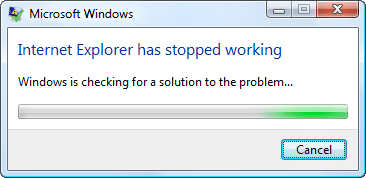
Napraw Internet Explorer 11 nie odpowiada: Jeśli napotkasz błąd „Internet Explorer przestał działać”, oznacza to, że coś jest nie tak z Internet Explorerem i znajdziemy przyczyny w ciągu kilku minut. Zaraz po uruchomieniu programu Internet Explorer może pojawić się komunikat o błędzie informujący, że program Internet Explorer nie działa lub że napotkał problem i należy go zamknąć. W większości przypadków będziesz w stanie przywrócić normalną sesję przeglądania po ponownym uruchomieniu Internet Explorera, ale jeśli nie możesz go otworzyć, problem może być spowodowany uszkodzonymi plikami systemowymi, małą ilością pamięci, pamięcią podręczną, włamaniami antywirusowymi lub zapory sieciowej itp. .
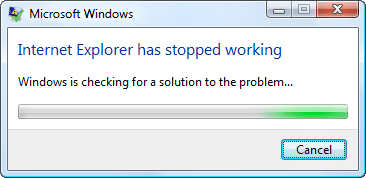
Teraz, jak widać, nie ma jednej przyczyny, dla której pojawia się błąd Internet Explorera nie odpowiada, ale zależy to od konfiguracji systemu użytkownika. Ponieważ na przykład, jeśli użytkownik nie zaktualizował systemu Windows, może również otrzymać ten błąd lub jeśli inny użytkownik ma mało pamięci, również napotka ten błąd podczas uzyskiwania dostępu do Internet Explorera. Jak widać, to naprawdę zależy od konfiguracji systemu użytkownika, a każdy użytkownik ma inny, dlatego rozwiązanie tego błędu jest bardzo konieczne. Ale nie martw się, narzędzie do rozwiązywania problemów jest tutaj, aby rozwiązać ten problem za pomocą metod wymienionych poniżej.
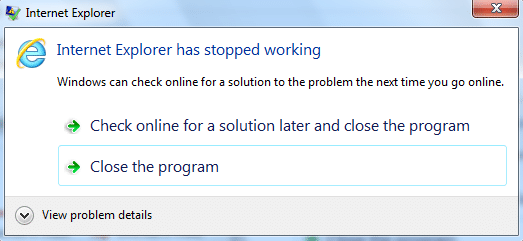
Ważna uwaga: Przed wypróbowaniem poniższych rozwiązań najpierw spróbuj uruchomić Internet Explorera z uprawnieniami administratora i sprawdź, czy działa. Powodem tego jest to, że niektóre aplikacje mogą wymagać dostępu administratora do prawidłowego działania i może to być przyczyną całego problemu.
Zawartość
- Napraw Internet Explorer 11 nie odpowiada
- Metoda 1: Uruchom narzędzie do rozwiązywania problemów z Internet Explorerem
- Metoda 2: Upewnij się, że system Windows jest aktualny
- Metoda 3: Wyczyść tymczasowe pliki Internet Explorer
- Metoda 4: Zresetuj wszystkie strefy do domyślnych
- Metoda 5: Wyłącz przyspieszenie sprzętowe
- Metoda 6: Wyłącz dodatki IE
- Metoda 7: Zresetuj Internet Explorer
- Metoda 9: Uruchom CCleaner i Malwarebytes
- Metoda 9: Zbiorcza aktualizacja zabezpieczeń dla programu Internet Explorer 11
- Metoda 10: Uruchom Kontroler plików systemowych (SFC) i Sprawdź dysk (CHKDSK)
Napraw Internet Explorer 11 nie odpowiada
Upewnij się, że utworzyłeś punkt przywracania na wypadek, gdyby coś poszło nie tak.
Metoda 1: Uruchom narzędzie do rozwiązywania problemów z Internet Explorerem
1. Wpisz „rozwiązywanie problemów” w pasku wyszukiwania systemu Windows i kliknij Rozwiązywanie problemów.
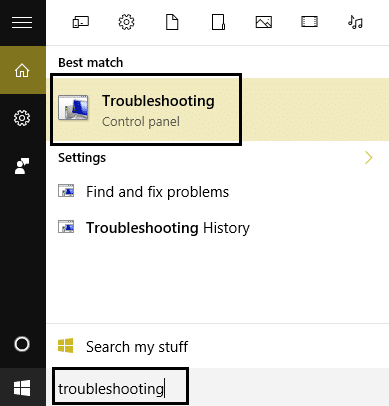
2. Następnie z lewego okienka wybierz opcję Wyświetl wszystko.
3. Następnie z listy Rozwiązywanie problemów z komputerem wybierz opcję Wydajność przeglądarki Internet Explorer.
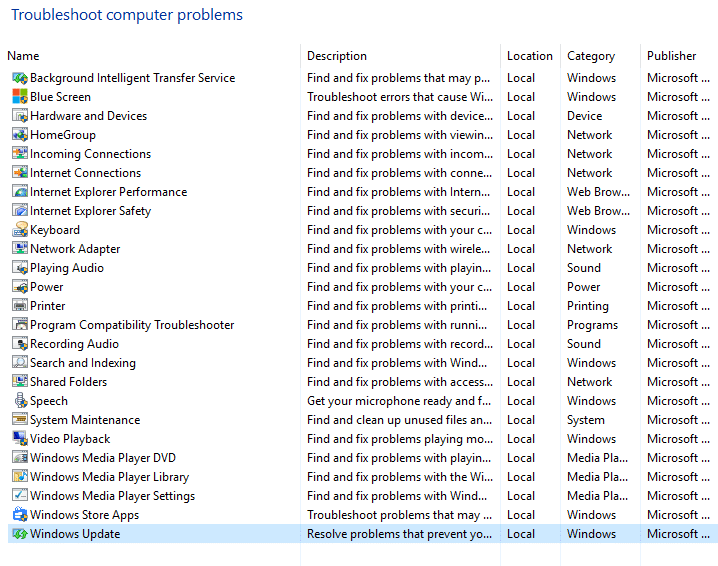
4. Postępuj zgodnie z instrukcjami wyświetlanymi na ekranie i uruchom narzędzie do rozwiązywania problemów z wydajnością programu Internet Explorer.
5. Uruchom ponownie komputer i ponownie spróbuj użyć przeglądarki Internet Explorer 11.
Metoda 2: Upewnij się, że system Windows jest aktualny
1. Naciśnij Klawisz Windows + I, a następnie wybierz Aktualizacja i zabezpieczenia.
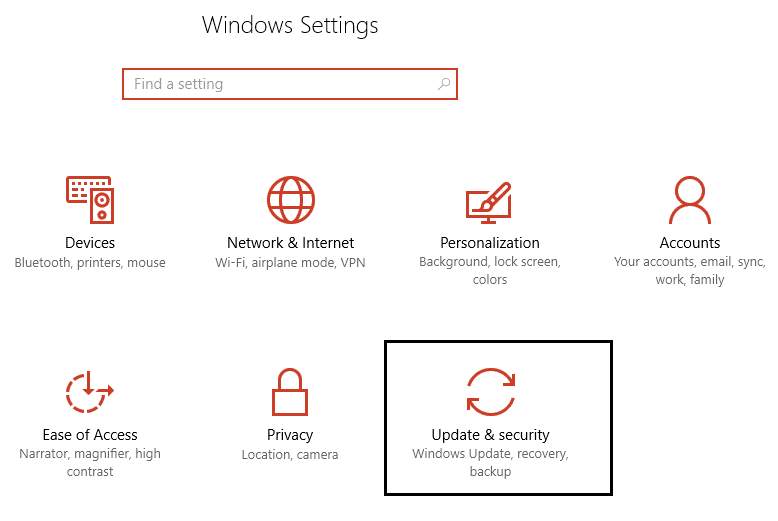
2. Następnie kliknij Sprawdź aktualizacje i upewnij się, że zainstalowałeś wszystkie oczekujące aktualizacje.
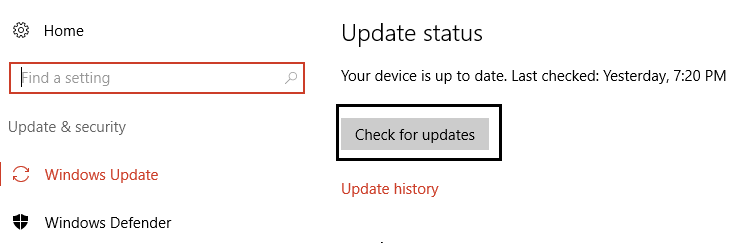
3. Po zainstalowaniu aktualizacji uruchom ponownie komputer, aby naprawić brak odpowiedzi programu Internet Explorer 11.
Metoda 3: Wyczyść tymczasowe pliki Internet Explorer
1. Naciśnij klawisz Windows + R, a następnie wpisz „ inetcpl.cpl ” (bez cudzysłowów) i naciśnij Enter, aby otworzyć Właściwości internetowe.
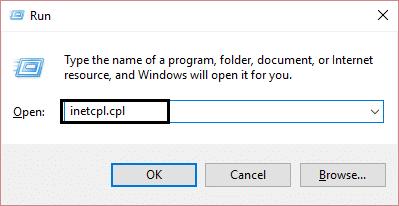
2. Teraz w sekcji Historia przeglądania na karcie Ogólne kliknij Usuń.
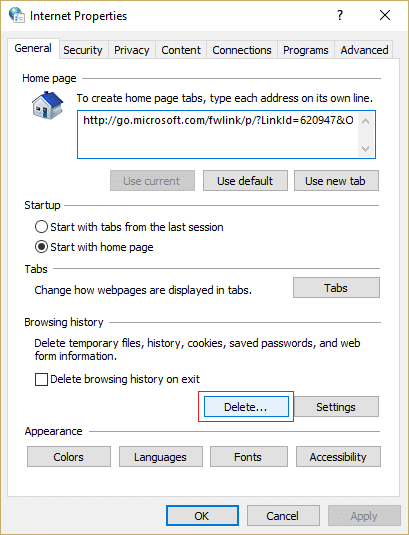
3. Następnie upewnij się, że zaznaczone są następujące elementy:
- Tymczasowe pliki internetowe i pliki witryn internetowych
- Pliki cookie i dane stron internetowych
- Historia
- Historia pobierania
- Tworzyć dane
- Hasła
- Ochrona przed śledzeniem, filtrowanie ActiveX i funkcja Do NotTrack
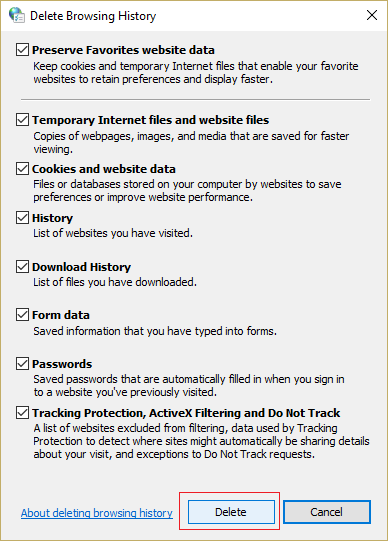
4. Następnie kliknij Usuń i poczekaj, aż IE usunie pliki tymczasowe.
5. Uruchom ponownie przeglądarkę Internet Explorer i sprawdź, czy możesz naprawić brak odpowiedzi programu Internet Explorer 11.
Metoda 4: Zresetuj wszystkie strefy do domyślnych
1. Naciśnij klawisz Windows + R, a następnie wpisz inetcpl.cpl i naciśnij Enter, aby otworzyć Właściwości internetowe.
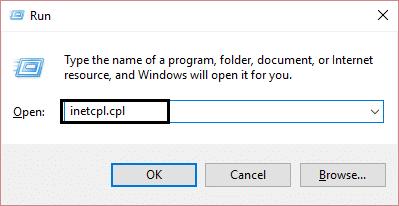
2. Przejdź do zakładki Bezpieczeństwo i kliknij Resetuj wszystkie strefy do poziomu domyślnego.
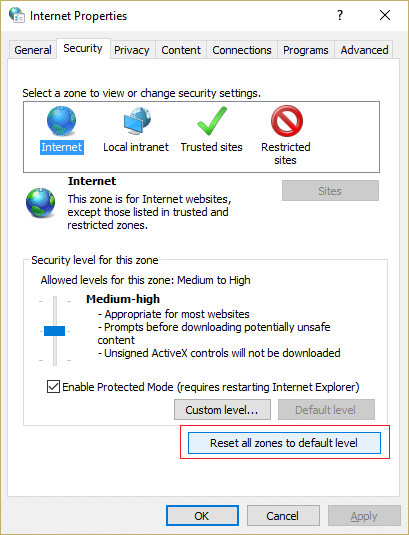
3. Kliknij Zastosuj, a następnie OK, a następnie uruchom ponownie komputer.
Metoda 5: Wyłącz przyspieszenie sprzętowe
1. Naciśnij klawisz Windows + R, a następnie wpisz inetcpl.cpl i naciśnij Enter, aby otworzyć Właściwości internetowe.
2. Teraz przejdź do zakładki Zaawansowane i zaznacz opcję „ Użyj renderowania programowego zamiast renderowania GPU. “
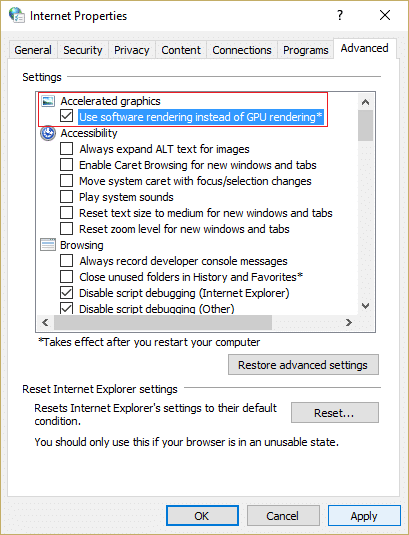

3. Kliknij Zastosuj, a następnie OK, spowoduje to wyłączenie przyspieszenia sprzętowego.
4. Ponownie uruchom ponownie IE i sprawdź, czy jesteś w stanie naprawić brak odpowiedzi programu Internet Explorer 11.
Metoda 6: Wyłącz dodatki IE
1. Naciśnij klawisz Windows + X, a następnie wybierz Wiersz polecenia (administrator).
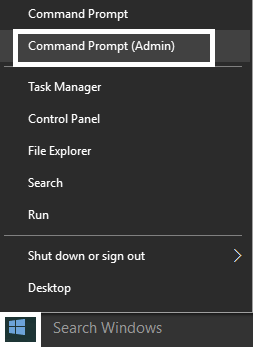
2. Wpisz następujące polecenie i naciśnij Enter:
„%ProgramFiles%\Internet Explorer\iexplore.exe” -extoff
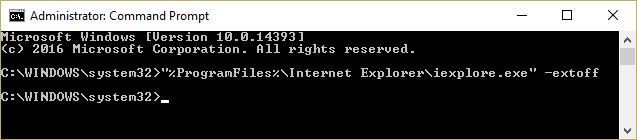
3. Jeśli na dole pojawi się monit o zarządzanie dodatkami, kliknij go, jeśli nie, a następnie kontynuuj.
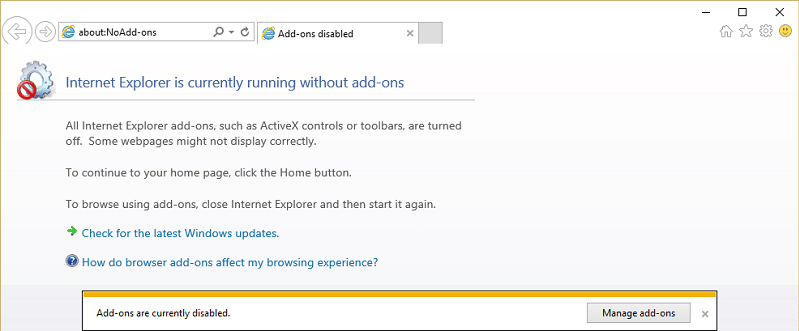
4. Naciśnij klawisz Alt, aby wywołać menu IE i wybierz Narzędzia > Zarządzaj dodatkami.
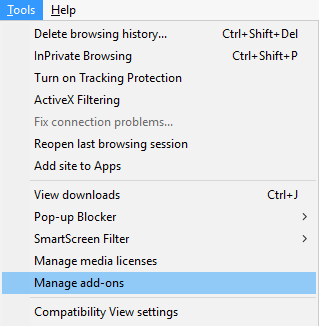
5.Kliknij na Wszystkie dodatki pod pokazem w lewym rogu.
6. Wybierz każdy dodatek, naciskając Ctrl + A, a następnie kliknij Wyłącz wszystko.
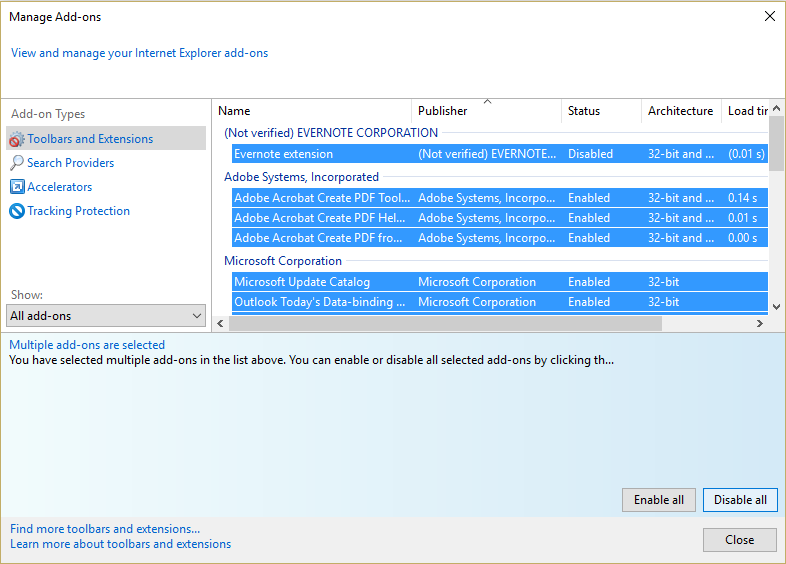
7. Uruchom ponownie przeglądarkę Internet Explorer i sprawdź, czy problem został rozwiązany, czy nie.
8. Jeśli problem został rozwiązany, problem spowodował jeden z dodatków, aby sprawdzić, który z nich należy ponownie włączyć, jeden po drugim, aż dotrzesz do źródła problemu.
9. Ponownie włącz wszystkie dodatki z wyjątkiem tego, który powoduje problem, i byłoby lepiej, jeśli usuniesz ten dodatek.
Metoda 7: Zresetuj Internet Explorer
1. Naciśnij klawisz Windows + R, a następnie wpisz inetcpl.cpl i naciśnij Enter, aby otworzyć Właściwości internetowe.
2. Przejdź do Zaawansowane , a następnie kliknij przycisk Resetuj na dole w obszarze Resetuj ustawienia Internet Explorera.
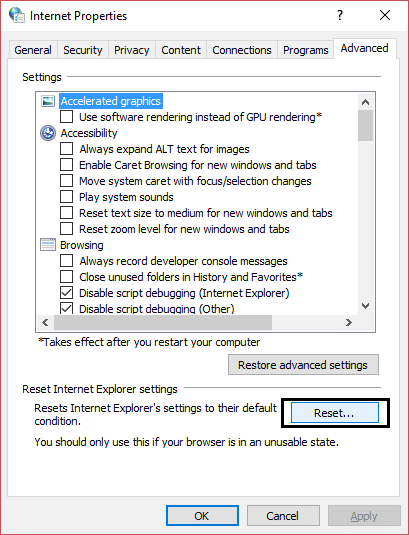
3. W następnym oknie, które się pojawi, wybierz opcję „ Usuń opcję ustawień osobistych”. “
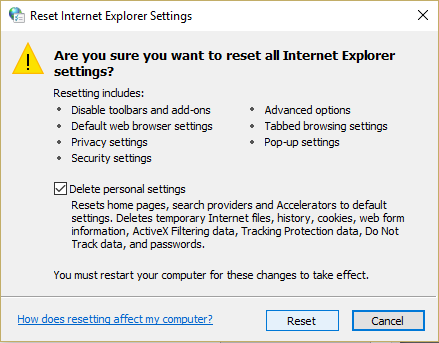
4. Następnie kliknij Resetuj i poczekaj na zakończenie procesu.
5. Uruchom ponownie komputer, aby zapisać zmiany i ponownie spróbuj uzyskać dostęp do przeglądarki Internet Explorer.
Metoda 9: Uruchom CCleaner i Malwarebytes
Wykonaj pełne skanowanie antywirusowe, aby upewnić się, że komputer jest bezpieczny. Oprócz tego uruchom CCleaner i Malwarebytes Anti-malware.
1. Pobierz i zainstaluj CCleaner i Malwarebytes.
2. Uruchom Malwarebytes i pozwól mu przeskanować system w poszukiwaniu szkodliwych plików.
3. Jeśli zostanie znalezione złośliwe oprogramowanie, automatycznie je usunie.
4.Teraz uruchom CCleaner iw sekcji „Cleaner”, pod zakładką Windows, sugerujemy sprawdzenie następujących opcji do wyczyszczenia:
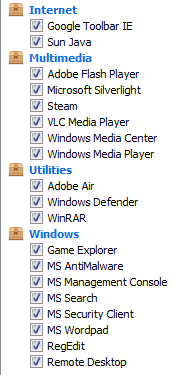
5. Po upewnieniu się, że zaznaczone są odpowiednie punkty, po prostu kliknij Uruchom Cleaner i pozwól CCleanerowi uruchomić swój kurs.
6. Aby dalej wyczyścić system, wybierz kartę Rejestr i upewnij się, że są zaznaczone następujące elementy:
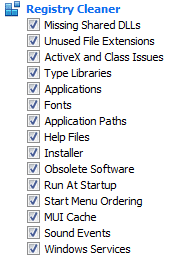
7.Wybierz opcję Skanuj w poszukiwaniu problemu i zezwól na skanowanie przez program CCleaner, a następnie kliknij Napraw wybrane problemy.
8. Gdy CCleaner zapyta „ Czy chcesz wykonać kopię zapasową zmian w rejestrze? ” wybierz Tak.
9. Po zakończeniu tworzenia kopii zapasowej wybierz Napraw wszystkie wybrane problemy.
10. Uruchom ponownie komputer, aby zapisać zmiany. To naprawiłoby brak odpowiedzi programu Internet Explorer 11 , ale jeśli nie, przejdź do następnej metody.
Metoda 9: Zbiorcza aktualizacja zabezpieczeń dla programu Internet Explorer 11
Jeśli niedawno zainstalowano Aktualizację zabezpieczeń dla programu Internet Explorer, może to być przyczyną tego problemu. Aby upewnić się, że to nie jest problem, musisz odinstalować tę aktualizację i sprawdzić, czy problem został rozwiązany, czy nie.
1. Naciśnij klawisz Windows + X, a następnie wybierz Panel sterowania.
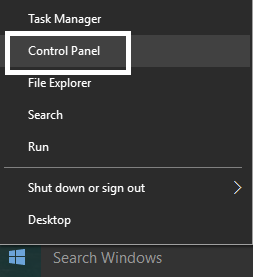
2. Następnie kliknij Programy > Wyświetl zainstalowane aktualizacje.
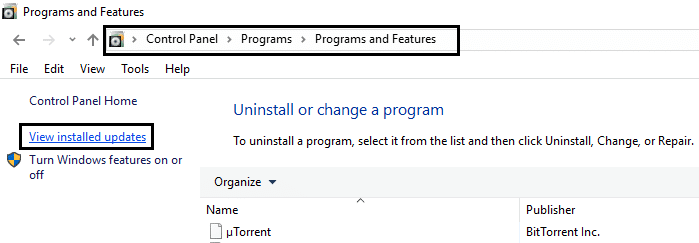
3. Przewiń w dół, aż znajdziesz zbiorczą aktualizację zabezpieczeń dla programu Internet Explorer 11 i odinstaluj ją.
4. Uruchom ponownie komputer i sprawdź, czy możesz naprawić brak odpowiedzi programu Internet Explorer 11.
Metoda 10: Uruchom Kontroler plików systemowych (SFC) i Sprawdź dysk (CHKDSK)
1. Naciśnij klawisz Windows + X, a następnie kliknij Wiersz polecenia (administrator).
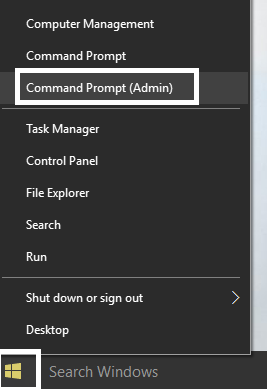
2. Teraz wpisz następujące polecenie w cmd i naciśnij Enter:
Sfc /skanuj sfc /scannow /offbootdir=c:\ /offwindir=c:\windows
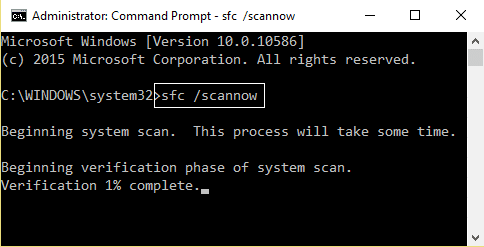
3. Poczekaj na zakończenie powyższego procesu i po zakończeniu uruchom ponownie komputer.
4. Następnie uruchom CHKDSK stąd Napraw błędy systemu plików za pomocą narzędzia Check Disk Utility (CHKDSK).
5. Zakończ powyższy proces i ponownie uruchom komputer, aby zapisać zmiany.
Polecany dla Ciebie:
- Napraw linki i ikony programu otwierające dokument Word
- Jak naprawić system Windows 10, który nie używa pełnej pamięci RAM?
- Naprawiono problem z połączeniem z siecią w systemie Windows 10
- Napraw Windows Live Mail nie uruchamia się
To jest to, że pomyślnie naprawiłeś Internet Explorer 11 nie odpowiada , ale jeśli nadal masz jakieś pytania dotyczące tego postu, możesz je zadać w sekcji komentarzy.
